Expandera ett avsnitt nedan om du vill veta mer om hur du ansluter till eller lämnar enOutlook grupp.
Om anvisningarna inte stämmer överens med vad som visas kanske du använder en äldre version av Outlook på webben. Prova instruktionerna för klassisk Outlook på webben.
För närvarande kan du inte gå med i enOutlook.com grupp om inte en ägare eller medlem lägger till dig. Lär dig hur du lägger till medlemmar, eller se nedan hur du bjuder in personer.
Obs!: Om du har lagts till i en grupp med ditt Microsoft-konto – en Outlook.com, Hotmail.com eller Live.com e-postadress – kan de andra medlemmarna i gruppen se det aktuella visningsnamnet och den primära e-postadressen för ditt konto. Lär dig hur du ändrar visningsnamnet för ditt Microsoft-konto.
Du kan bjuda in personer att gå med i gruppen. Om det är en privat grupp får grupp ägaren begäran om att gå med i gruppen. Du kan också bjuda in gäster att gå med i gruppen. De får gruppkonversationer och Kalender händelser i Inkorgen. Men gäster kan inte vara grupp ägare, Visa den globala adress listan, Visa all information om grupp medlemmarnas kontakt kort eller Visa medlemskap i gruppen.
-
Öppna Outlook på webben.
-
I mappfönstret under grupperväljer du gruppen.
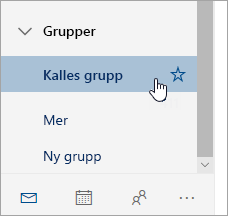
-
Välj antalet medlemmar bredvid

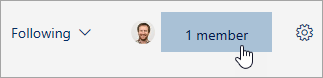
-
Bredvid gruppfotot väljer du

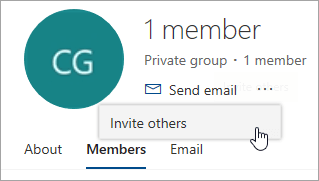
-
Gör något av följande:
-
Markera Kopiera för att klistra in länken och lägga in gruppen i ett e-postmeddelande som du redan har påbörjat.
-
Välj e- om du vill starta ett nytt e-postmeddelande med en länk för att gå med i gruppen i meddelandet. Mottagaren behöver klicka på länken för att gå med i gruppen.
Om gruppen är privat kommer länken i meddelandet att skicka en begäran till grupp ägaren ansluta till gruppen.
-
-
Skriv klar meddelandet och klicka på Skicka.
Som ägare får du förfrågningar om att gå med i gruppen från personer som inte ingår i gruppen, men vill bli medlem i gruppen.
-
En kan begära att bli medlem i grupper på två sätt: om det är en privat grupp väljer du begär att få ansluta till, om det är en offentlig grupp Välj ansluta.
-
Grupp ägaren/ägare får ett e-postmeddelande med begäran om koppling. Ägaren kan godkänna eller tackar inte begäran om anslutning i e-postmeddelandet.
Alla andra ägare ser också att begäran har godkänts och att de inte behöver arbeta med den.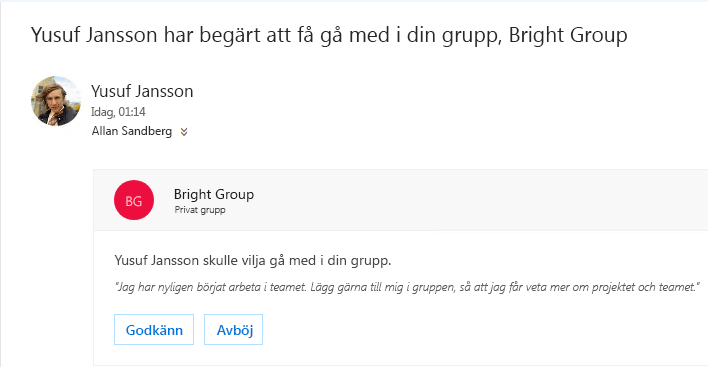
En grupp medlem kan även skicka en förfrågan om att lägga till andra användare i gruppen
Som ägare kommer du att få ett e-postmeddelande från grupp medlemmen, som vill lägga till andra användare i gruppen. En e-postadress kommer att gå till andra ägare, om det finns något. Beroende på vilken åtgärd som utförs uppdaterar e-postmeddelandet och visar statusen för förfrågningar.
-
Välj antalet medlemmar bredvid

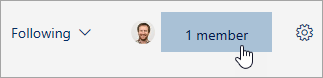
-
Under kolumnen roll kan du se om en person i gruppen är ägare eller medlem.
Du måste vara gruppägare för att ge en gruppmedlem högre behörighet.
-
Välj antalet medlemmar bredvid

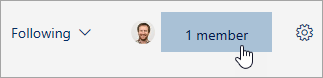
-
Leta reda på den person som du vill befordra till en ägare.
-
Under kolumnen roll väljer du medlem > befordra till owner.
Kom ihåg att gruppen måste ha minst en ägare innan du nedgraderar en ägare till medlem. Endast gruppägare kan nedgradera.
-
Välj antalet medlemmar bredvid

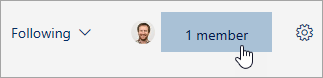
-
Leta reda på den person som du vill degradera till en medlem.
-
Under kolumnen roll väljer du ägare > ta bort ägar status.
Du måste vara gruppägare för att ta bort medlemmar. Om du är osäker på om du är grupp ägare läser du "Visa grupp ägare" nedan.
-
Välj antalet medlemmar bredvid

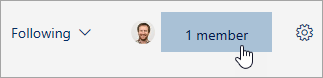
-
Bredvid namnet på den medlem du vill ta bort väljer du ta bort från grupp

Om du har lagts till i en grupp kan du lämna gruppen när som helst.
Meddelanden:
-
Om du är den sista gruppägaren och du lämnar gruppen meddelas de andra medlemmarna och gruppens data och innehåll tas bort om 30 dagar.
-
Om du vill att gruppen ska fortsätta efter att du har lämnat gruppen måste du göra någon annan (eller ännu bättre, två personer) till gruppägare innan du lämnar gruppen. Mer information om hur du gör en medlem till ägare finns i Skapa en Outlook.com grupp och lägga till medlemmar.
-
Markera den grupp du vill lämna.
-
Klicka på gruppnamnet för att dra upp gruppkortet.
-
Gå till fliken Medlem .
-
Klicka på X bredvid ditt konto för att ta bort dig själv från gruppen. Du kan också ta bort alla andra medlemmar som du har lagt till i gruppen.
Du kan bjuda in personer att gå med i gruppen. Om det är en privat grupp får grupp ägaren begäran om att gå med i gruppen. Du kan också bjuda in gäster att gå med i gruppen. De får gruppkonversationer och Kalender händelser i Inkorgen. Men gäster kan inte vara grupp ägare, Visa den globala adress listan, Visa all information om grupp medlemmarnas kontakt kort eller Visa medlemskap i gruppen.
-
Öppna Outlook på webben.
-
Välj gruppen under Grupper i navigeringsfönstret.
-
Välj gruppantalet i grupprubriken.

-
Välj Lägg till medlemmar.
-
Ange e-postadressen till den person som du vill lägga till.
-
Välj Spara.
Du måste vara gruppägare för att ta bort medlemmar. Hur vet jag om jag är gruppägare?
-
Välj gruppantalet i grupprubriken.

-
Välj alla om du vill visa alla medlemmar i gruppen.

-
Bredvid namnet på den medlem som du vill ta bort och klicka på

-
Välj gruppantalet i grupprubriken.

-
Välj ägare om du vill se alla grupp ägare.

Du måste vara gruppägare för att ge en gruppmedlem högre behörighet.
-
Välj gruppantalet i grupprubriken.

-
Välj alla om du vill visa alla medlemmar i gruppen.

-
Hovra över namnet på den medlem du vill höja och välj

Kom ihåg att gruppen måste ha minst en ägare innan du nedgraderar en ägare till medlem. Endast gruppägare kan nedgradera.
-
Välj gruppantalet i grupprubriken.

-
Välj ägare.

-
Hovra över namnet på den medlem du vill höja och välj

Se även
Lägga till och ta bort gruppmedlemmar i Outlook för Windows eller Mac
Vill du ha mer hjälp?
|
|
Om du vill ha support i Outlook.com klickar du här eller välj Hjälp på menyraden och anger frågan. Om självhjälpen inte löser problemet rullar du ned till Behöver du fortfarande hjälp? och välj Ja. Om du vill kontakta oss på Outlook.com måste du logga in. Om du inte kan logga in klickar du här. |
|
|
|
Om du vill ha mer hjälp med ditt Microsoft-konto och prenumerationer går du till Konto och Faktureringshjälp. |
|
|
|
Om du vill ha hjälp och felsöka andra Microsoft-produkter och -tjänster ange ditt problem här. |
|
|
|
Ställ frågor, följ diskussioner och dela med dig av dina kunskaper i Outlook.com Community. |











